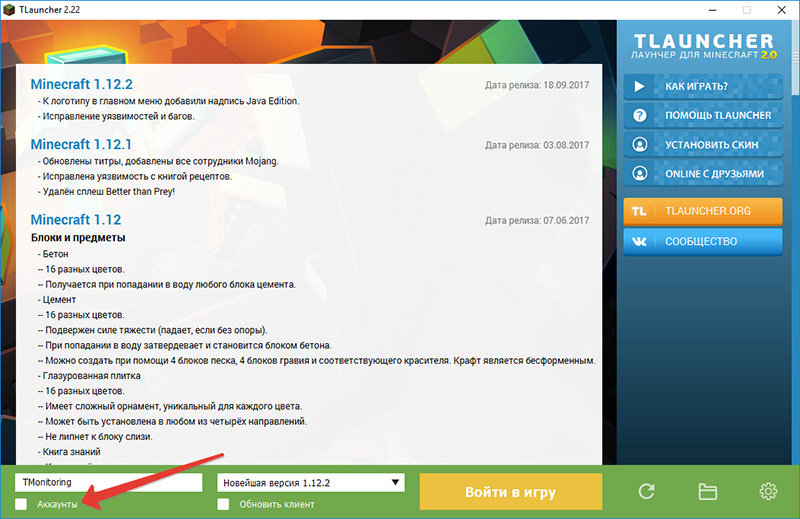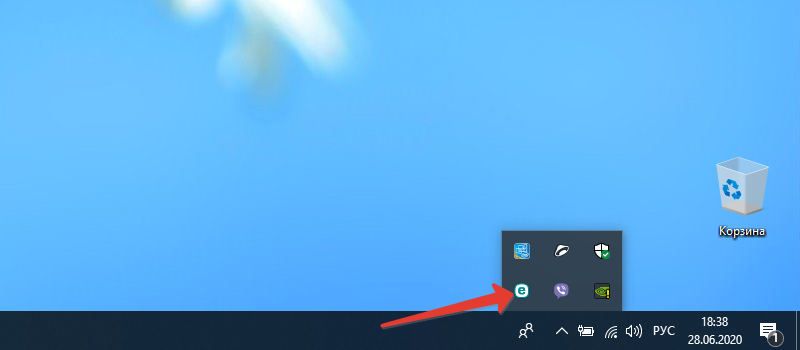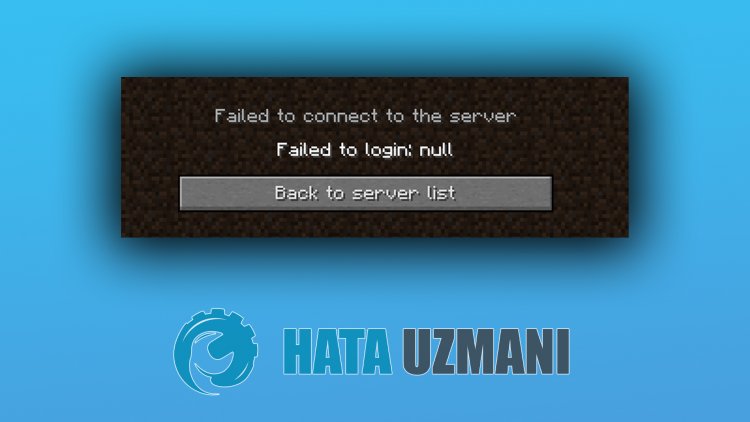С данными ошибками могут сталкиваться игроки нашего лаунчера при попытке входа на различные сервера, в целом, проблема заключается в том, что данные сервера являются лицензионными и они выполняют проверку игрока — авторизован ли он под лицензией Minecraft или нет! В гайде описаны ошибки, связанные с входом на сервера и их решения.
Полное описание ошибки и другие вариации:
Ошибка входа: Недействительная сессия (Перезапустите лаунчер и игру)
Failed to login: Invalid session (Try restarting your game and the launcher)
Failed to verify user name!
Содержание:
Я захожу на ЧУЖОЙ сервер!
Я захожу на СВОЙ сервер!
Я захожу на ЧУЖОЙ сервер!
Если входите на какой-либо незнакомый вам сервер и получаете ошибку, связанную с сессией, то это значит только одно — сервер работает только с лицензионным аккаунтом (к примеру, mc.hypixel.net)!
РЕШЕНИЕ
1) Вам нужно в TLauncher авторизоваться под лицензией Minecraft/Mojang в пункте меню Аккаунты (Мы никогда не сохраняем эти данные!).
1.1) Если у вас нет лицензии, то нужно найти сервер, который не проверяет необходимость лицензии (таких много).
Я захожу на СВОЙ сервер!
Если вы создали свой сервер с помощью отдельного клиента сервера или к примеру, Aternos (или другой хостинг), значит сервер, по умолчанию, выполняем проверку лицензии вашего аккаунта.
РЕШЕНИЕ
Вам нужно отключить проверку лицензии у сервера:
1) Если отдельный клиент сервера: находим в папке с сервером файл server.properties, там находим строку online-mode=true и меняем её на online-mode=false . Теперь можно заходить на сервер.
2) Если Aternos или другой хостинг: в интерфейсе хостинга находим примерно следующие пункты меню настроек — online-mode ; Проверка лицензии ; Доступ с пиратского клиента. Отключаем или включаем такие настройки (зависит от контекста)!
3) Если используете «Открыть для сети (Open to LAN)» в игре: то нужно в лаунчере запускать версию игры с иконкой TL, если так и делаете, то проверьте, ВКЛЮЧЕНА ЛИ галочка «Использовать скины TLauncher» в «Управление аккаунтами».
Не смогли разобраться, напишите нам:
Написать разработчикам с помощью VK.com
Сегодня Minecraft – одна из самых популярных игр среди детей и подростков. Они с большим удовольствием собирают алмазы, строят объекты, сражаются и осваивают новые территории. К сожалению, при запуске одиночных или сетевых версий могут появляться ошибки. В большей степени эта проблема касается пиратских версий. В этой статье мы рассмотрим пути решения такого сбоя, как «Ошибка входа, недействительная сессия, перезапустите Лаунчер и игру по Хамачи».
Содержание
- Что значит «ошибка входа» – возможные причины сбоя
- Почему возникает проблема
- Как исправить ошибку
- Решение ошибки входа
- Решение недействительности сессии
- Как настроить IP и порт при недопустимой сессии
- Заключение
Что значит «ошибка входа» – возможные причины сбоя
С проблемой, касающейся недействительной сессии Майнкрафт через Хамачи, в основном сталкиваются пользователи, которые используют игру без лицензии. Таким образом, разработчики создают для них трудности, заставляя их купить официальную версию. Однако, проблема не может появляться сама по себе.
Она может быть вызвана одной из следующих причин:
- проблемы с соединением;
- сбой сервера;
- моды, которые были установлены на компьютер, не совпадают с используемой версией Майнкрафт;
- сбой в работе локальной сети;
- вирусы на операционной системе;
- несовместимость с драйверами.
Если вернуться к пиратским версиям, сначала они могут нормально функционировать, однако в дальнейшем появляется сбой. Это может указывать на то, что разработчики программы сделали попытки ее побороть.
Почему возникает проблема
Недопустимая сессия Майнкрафт Хамачи иногда является следствием изменений в системе. Чтобы оперативно исправить проблему самостоятельно вспомните, какие действия проводили с момента последнего запуска. Причинами для появления сбоя также может стать:
- обновление операционной системы;
- обновление драйверов.
Выхода из ситуации в этом случае два – откат ОС или драйверов до предыдущей версии. Или восстановление системы. При этом, следует выбрать ту дату, когда игра еще работала хорошо. Если же никаких изменений в последнее время не происходило, попробуйте другие методы разрешения проблемы.
Как исправить ошибку
Если ни перезагрузка, ни обновление до предыдущей версии не помогли исправить ситуацию, значит предстоит внести изменения в настройки.
Осуществляется это следующим образом:
- Закройте игру и проверьте в диспетчере задач (Ctrl + SHIFT +ESC), действительно ли, она не работает. Если по-прежнему отображаются какие-либо процессы, которые имеют отношение к Майнкрафт, остановите их.
- Если игра синхронизируется по сети. Аналогичные действия должны проделать и другие участники.
- Перезагрузите ПК.
- Отключите роутер, от которого осуществляется передача сигнала интернета. Через несколько минут включите его. Проверьте, правильно ли соединён кабель.
При повторе ошибки и появлении навязчивого сообщения, удалите с компьютера временные файлы.
Осуществляется это следующим образом.
- Нажмите Win + R для вызова инструмента «Выполнить».
- Наберите команду
%TEMP%и нажмите «ОК». - Удалите содержимое открывшейся папки Temp.
Можно скачать на устройство программу-чистильщик, например, CCleaner. Она избавит операционную систему от всех ненужных файлов.
Решение ошибки входа
Если появляется ошибка о недопустимой сессии Майнкрафт, попробуйте перезапустить игру и Хамачи. Затем пройдите авторизацию через специальный ресурс Ely.by. Он позволяет абсолютно бесплатно превратить пиратскую версию в лицензионную.
Чтобы воспользоваться таким хитрым ходом, сделайте следующее:
- Зайдите на официальный сайт ресурса Ely.by и зарегистрируйте на нем свой профиль.
- Загрузите его в систему.
- Привычно запустите tlauncher.exe и перейдите в раздел настроек аккаунта.
- Выберите пункт «Войти через Ely.by».
Если ошибка повторяется, попробуйте на некоторое время отключить защитные программы. Которые могут заблокировать вход в игру.
Примечание! Если локальная игра осуществляется посредством Hamachi, то к ней должны быть подключены все участники мира.
Решение недействительности сессии
Если сессия стала недействительной, исправить проблему поможет отключение специальной защиты. Которая была установлена разработчиками игры.
Делается это следующим образом.
- Откройте директорию игры.
- Найдите в ней файл с наименованием server.properties. Если с этим возникли проблемы, воспользуйтесь системой поиска. Для этого сначала нажмите одновременно Ctrl + F. Затем, в появившейся строке вставьте наименование файла.
- Кликните по нему правой кнопкой мыши. В появившемся окне нажмите «Открыть с помощью….». Затем, появятся несколько актуальных вариантов. Среди них выберите «Блокнот».
- Появится текст, в нем найдите фразу
online-mode=true. Удалите последнее слово и место него вставьтеfalse. Должно выглядеть так:
Сохраните изменения и перезагрузите компьютер. Если была установлена специальная защита на пиратскую версию, после этих действий она будет снята.
Как настроить IP и порт при недопустимой сессии
Обязательно условие при использовании любой игры по локальной сети – указание IP-адреса своего персонального компьютера и данные порта. Эти сведения необходимо сообщить другим игрокам сети. Чтобы начать взаимодействовать друг с другом.
При недопустимой сессии настройте эти параметры.
- Откройте абсолютно любую программу, посредством которой можно изменить настройки подключений. В большей степени себя среди пользователей зарекомендовал сервер uTorrent.
- Если в приложении есть какие-либо скачивания или раздачи, на время приостановите их.
- Пропишите в настройках данные порта.
Теперь, можно передать их другим игрокам. Решением этой проблемы также может стать обновление или загрузка другого лаунчера.
Заключение
Лицензионная версия Minecraft практически всегда работает бесперебойно. На пиратских копиях зачастую появляется ошибка о недопустимой сессии. Вышеперечисленные инструкции помогут быстро обойти ограничения и бесплатно наслаждаться популярной игрой по локальной сети.
С момента запуска Майнкрафт известен своими ошибками. Даже лицензионная версия игры обладает большим разнообразием проблем, связанных с постоянными вылетами. Все может работать хорошо и вдруг начать глючить. Так, одной из основных проблем в последнее время является ошибка входа из-за 2недействительной сессии». И это все в официальной версии приложения.
Если говорить о пиратскую копию, здесь проблем будет гораздо больше и появляться они будут чаще.
Ошибка входа недействительная сессия перезапустите лаунчер
Причины возникновения ошибки
- Нет доступа в интернет. Проверьте соединение
- Нарушение кода игры в связи с установкой «плохих» модов
- Пиратская версия игры
- Использование пиратских программ, использование которых запрещено администратором сервера
- Заражение вирусами
- Блокировка антивирусными программами
- Проблемы текущего обновления
В первую очередь стоит вспомнить успешный запуск игры и что после этого устанавливалось/удалялось с компьютера. Изменения в системе, установка новых приложений вполне могут повлиять на работоспособность игры.
Решение ошибки входа
В первую очередь воспользуемся наиболее простыми выходами из ситуации, для решения возникшей задачи воспользуйтесь следующими методами:
- Каждый из игроков Minecraft должен перезагрузить игру.
- Перезагрузка компьютера
- Проверить интернет-соединение. Перезагрузить свич/роутер.
- Удаляем кеш-файлы.
- Останавливаем и закрываем все лишние, нагружающие компьютер процессы в диспетчере задач
- Проверить соответствие версии игры между участниками. В случае несоответствия — переустановить чтобы совпадала
- Проверить наличие обновлений драйверов сетевой карты
- Очистить игру от непроверенных модов
Посмотрим правде в глаза — в девяносто процентов случаев, используется пиратский софт. Разработчики не любят пиратов и вставляют так много палок в колеса, как это возможно. В связи с чем, пользователям неофициальной игры, проще пользоваться неофициальными серверами. Даже вылетов в Windows и прочих ошибок скорее всего будет меньше.
Для игры без багов и других «приятных вещей» советуем воспользоваться следующим:
- Локальная сеть от Хамачи (Hamachi)
- Зарегистрируйтесь в сети по ссылке
- Скачайте и установите лаунчер по ссылке
- Входим в опции ТЛаунчера, жмем «Настроить аккаунты» и далее устанавливаем «Вход через Ely.by»
- Отключаем антивируса, фаерволы, брандмауэры и другие приложения подобного типа
- Создаем и задаем соединение через Hamachi, скидываем ссылку другу, что бы он присоединился
- В Minecraft создаем «открытый для сети» мир
- Добавляем сведения айпи (от хамачи), также порт, указанный в игре
- Версия игры и лаунчера у всех — одна и та же, иначе ничего не получится
- Необходимо отключить проверку игрой лицензии
- Заходим в папку с игрой
- Открываем файл: server.properties. Если не можете найти — воспользуйтесь поиском
- Открываем при помощи блокнота
- При помощи поиска находим online-mode=true, заменяем на online-mode=false
- Сохраняем изменения. Перезагружаем компьютер и включаем игру
Решение недействительности сессии
Для решения указанной проблемы понадобится ip-адрес. В данной ситуации порт и айпи указывает Майнкрафт, которые и посылаем второму игроку для присоединения.
Что бы точно открыть порт, воспользуйтесь следующим способом:
- Открываем торрент. Если нет — скачайте здесь и откройте.
- Прекращаем скачивание и останавливаем раздачи файлов. В настройках ставим порт, который указала нам ранее игра
- Передаем айпи второму игроку
Проблема должна быть решена. Если ничего не помогло — попробуйте скачать лаунчер с другого сайта и проделать вышеуказанные шаги
Майнкрафт во многом популярна из-за сетевого режима. Однако, при подключении к серверу или при его создании часто возникает ошибка входа «Credentials cannot be null». Она полностью блокирует возможность выхода в сеть, что особенно проблематично для тех, кто привык создавать сетевые игры.
Причины отказа сервера
Основными причинами считаются разногласия версий с сервером — многие игроки скачали «пиратский» клиент, а пытаются зайти на официальный сервер. По понятным причинам доступ блокируется, ведь клиент тоже должен быть лицензионным. По другим источникам, что-либо блокирует сеть у вас на компьютере (например, vpn-приложения, хамачи).
Ошибка входа при подключении к серверам Майнкрафт
Как исправить ошибку входа
Мы собрали несколько основных моментов, которые следует просмотреть в первую очередь. Поочередно проверьте каждый из них, начиная с самых простых.
Сброс данных
Простым вариантом исправления ситуации становится перезагрузка. Сделайте рестарт для клиента, ПК и отключением перезагрузите модем. Выйдите из своего аккаунта и зайдите в него снова. Отключите антивирус на время подключения к серверу и другие подобные блокировщики. Максимально освободите систему от ненужного софта (ищите в фоне и трее), который не принимает участия в Minecraft.
Файлы
Пробуем внести изменения в файл «Server» (либо «server.properties»). Его можно отыскать в папке, где хранятся данные майн-сервера. Так как файл нельзя открыть просто так, делаем это через блокнот. Открыв текст, следует отыскать в нем следующую строку: online-mode=true. В ней изменяем лишь окончание. Вместо слова true вставляем значение false. В основном такие действия помогают игрокам с нелицензионными клиентами, которые все равно стремятся попасть на официальные сервера.
Сторонний сервис Ely.by
Если вы еще не знакомы с Ely.by, то обязательно «погуглите» информацию. Это система скинов и дополнительной авторизации в мире Майнкрафт. При помощи этого ресурса можно создавать свои сети. Зарегистрируйтесь со своей компанией именно тут, где доступен режим «Ely для сетевой игры». После этого можно снова создавать сетевые локации. Проще говоря, Ely.by всего лишь альтернатива привычному всем Mojang.
Сервис Ely.by поможет настроить собственный сервер
Сама игра
Многие пользователи для решения ошибки входа «Credentials cannot be null» сменили версию игры. Обязательно протестируйте несколько ранее вышедших модификаций Майнкрафт. Предварительно полностью удалите ту игру, которая сейчас инсталлирована. Самую надежную работу показывают версии 1.7.10 и 1.11.2. Это не означает переход именно на них, но попробовать все-таки стоит.
Ваша ОС
Операционная система всегда полна багов. Обязательно протестируйте ее на ошибки и исправьте их при помощи оптимизаторов (Advanced SystemCare, CCleaner и другие). Также дополнительно удалите софт, установленный за прошедшие несколько дней. Иногда программы блокируют выход к серверу, и решить ситуацию поможет лишь их деинсталляция.
Напоследок просто подождите какое-то время. Всегда есть вероятность проблем в доступах к сайтам Minecraft. Спустя несколько часов повторите свои попытки. В конце хотелось бы вставить видео-инструкцию по правильной настройке сети Hamachi, так как данный сбой часто возникает при попытке подключится через эту программку.
Разработчики регулярно выпускают обновления для свой игры, в котором они улучшают производительность и различные проблемы. После очередного обновления многие игроки начали сталкиваться с ошибкой null при входе на сервер Minecraft. В этой статье мы расскажем, базовые действия, которые помогут решить эту проблему.
Чаще всего данная ошибка появляется у игроков, которые играют без лицензии. На сегодняшний день существует множество способов, как можно обойти эту проверку. Но это временное решение, которое помогает убрать это уведомление при входе на сервер. Играть на официальных серверах с пиратской версии стало сложнее. Возникновения данной ошибки может происходить из-за установленных модов или дополнений. Ниже мы разберем все возможные способы, как можно её обойти.
Если у вас нет лицензионной игры, вы скорее всего играете через лаунчер по названием Tlauncher. Данный клиент, позволяет играть в Майнкрафт в последние версии абсолютно бесплатно. Разработчики ежемесячно обновляют совой клиент. После обновлений пользователь может столкнуться с ошибкой при входе на сервер. В этом случае попробуйте выполнить последовательно следующие действия:
- Запустите приложение Tlauncher;
- Авторизуйтесь в клиенте, если у вас нет аккаунта, то необходимо создать;
- Далее в нижем левом экране, возле «Аккаунты» уберите галочку;
- Готово, теперь вы можете попробовать зайти на какой-нибудь сервер.
Отключение антивируса
Отключите антивирус во время обновления или игры Майнкрафт. Для этого проделайте действия:
- Нажмите правой кнопкой мыши значок антивируса в области уведомлений;
- Теперь выберите приостановить антивирус;
- Далее выберите подходящий параметр времени для отключения антивируса (например, 10 минут, 1 час, приостановить до следующей перезагрузки).
Заключение
Из этой статьи вы узнали, как исправить проблему при соединении к серверам в Майнкрафт. Если ничего не помогло из вышеперечисленного, удалите полностью игру с вашего компьютера, и установите новую скачав с официального сайта. Остались вопросы? Напишите ниже в форме комментариев.
Оценка статьи:
Загрузка…
В этой статье мы попытаемся устранить ошибку «Ошибка входа: Null», с которой игроки Minecraft сталкиваются при подключении к любому серверу.
Игроки Minecraft сталкиваются с ошибкой «Ошибка входа: Null» при открытии игры, что ограничивает их доступ к игре. Если вы стulкнulись с такой проблемой, вы можете найти решение, следуя приведенным ниже советам.
Ошибка входа в Minecraft: что такое нulевая ошибка?
Эта ошибка обычно возникает, когда параметры безопасности учетной записи Xbox ограничены. Для этого мы постараемся решить проблему, сообщив вам о предложении.
Как исправить ошибку входа в Minecraft: нulевая ошибка?
Мы постараемся решить проблему, упомянув предложение исправить эту ошибку.
Проверьте настройки безопасности Xbox
Отключенный параметр безопасности Xbox может вызвать много проблем.
- Войдите в свою учетную запись Xbox. Нажмите, чтобы войти.
- Выберите активную учетную запись на открывшемся экране. Нажмите на меню «Пulьзовательский» ниже.
- После этого процесса проверьте все разрешения, перечисленные ниже. Если есть какие-либо заблокированные разрешения, разрешите и сохраните.
- Затем выберите меню «Безопасность в Интернете для устройств Xbox Series XJS, Xbox One и Windows 10«.
- После этого процесса проверьте все разрешения, перечисленные ниже. Если есть какие-либо заблокированные разрешения, разрешите и сохраните.
После успешного выпulнения операции вы можете войти на сервер и проверить, сохраняется ли проблема.
Что такое необъявленная ошибка:
Когда мы используем некоторую константу в нашей программе, они могут быть встроенными константами и могут быть созданы пользователем в соответствии с требованиями. Но когда мы используем некоторую константу, а они не являются встроенными и также не определены пользователем в этом состоянии, мы получаем необъявленную ошибку.
Ниже приведен код, показывающий пример необъявленной ошибки NULL:
using namespace std;
int main()
{
int * num = NULL;
return 0;
}
Приведенный выше код покажет ошибку как «необъявленная ошибка NULL» . Причина необъявленной ошибки NULL в том, что «NULL» не является встроенной константой.
Зачем нам NULL?
Когда мы создаем какой-либо указатель в нашей программе, они используются для хранения адресов. Но неинициализированные переменные-указатели очень опасны, так что мы можем присвоить им NULL, что означает, что они не указывают ни на какую ячейку памяти, поэтому наша программа работает плавно и безопасно.
Теперь, если NULL не является встроенной константой, как мы можем преодолеть необъявленную ошибку NULL.
Ниже приведен код, который используется для удаления необъявленной ошибки NULL:
- Присвоить 0: вместо присвоения NULL для num мы можем просто присвоить 0, что означает, что он не указывает какой-либо адрес, поэтому простейшим решением является просто присвоение 0.
Код ниже показывает его реализацию:usingnamespacestd;intmain(){int* num = 0;return0;} - Включите файл заголовка «stddef.h»: в файле заголовка stddef.h уже определен NULL , поэтому мы можем включить этот файл заголовка в нашу программу, и наша программа будет компилироваться и выполняться без каких-либо ошибок.
Код ниже показывает его реализацию:#include <stddef.h>intmain(){int* num = NULL;return0;} - Включите файл заголовка iostream: в C ++, если мы хотим выполнить нашу программу без необнаруженной ошибки NULL, мы можем просто включить iostream в нашу программу и сделать это без ошибок.
Код ниже показывает его реализацию:#include <iostream>usingnamespacestd;intmain(){int* num = NULL;return0;} - #define NULL 0: Используя строку #define NULL 0 в нашей программе, мы можем решить необъявленную ошибку NULL.
Код ниже показывает его реализацию:#define NULL 0usingnamespacestd;intmain(){int* num = NULL;return0;} - В новом C ++ (C ++ 11 и выше):: nullptr — это встроенная константа, поэтому мы можем использовать ее вместо NULL.
#include <iostream>usingnamespacestd;intmain(){int* num = nullptr;return0;}Хотите учиться на лучших видео и практических задачах, ознакомьтесь с базовым курсом C ++ для базового и продвинутого уровня C ++ и курсом C ++ STL для языка и STL. Чтобы завершить подготовку от изучения языка к DS Algo и многому другому, см. Полный курс подготовки к собеседованию .
Microsoft Excel часто получает ошибки, которые могут быть очень неприятными для их пользователей. Ошибки могут возникать в программах Office из-за проблем с вашей программой Office или из-за того, что вы можете сделать что-то неправильно в своем документе, слайде или электронной таблице Excel. В этом посте мы покажем вам, как исправить ошибку #NULL в Excel.
Почему #NULL отображается в Excel?
Ошибка #NULL возникает, когда вы используете неправильный оператор диапазона в формуле или когда вы используете оператор пересечения (символ пробела) между ссылками на диапазон. Ошибка #NULL указывает, что два диапазона не пересекаются.
Следуйте приведенным ниже методам, чтобы исправить ошибку #NULL в Excel:
- Вставьте двоеточие
- Вставьте запятую
1]Вставьте двоеточие
Если вы используете пробел в формуле или неправильный оператор, например, = СУММ (А2 А3)Excel вернет ошибку #NULL.
Чтобы решить эту проблему, вы должны использовать двоеточие, чтобы отделить первую ячейку от последней ячейки, например, = СУММ (A2: A3). Двоеточие используется для разделения, когда вы ссылаетесь на непрерывный диапазон ячеек в формуле.
2]Вставьте запятую
Excel вернет ошибку #NULL, если вы обратитесь к двум непересекающимся областям, например, = СУММ (A2: A3 B2: B3).
Если формула суммирует два диапазона, убедитесь, что запятая разделяет два диапазона. = СУММ (A2: A3, B2: B3).
Как избавиться от зеленой ошибки в Excel?
Всякий раз, когда вы получаете ошибку в своей электронной таблице, вы увидите зеленый треугольник слева от ячейки, где находится ошибка; Выполните следующие действия, чтобы отключить зеленый треугольник.
- Перейдите на вкладку «Файл».
- Щелкните Параметры в представлении Backstage.
- Откроется диалоговое окно параметров Excel.
- Перейдите на вкладку «Формулы» на левой панели.
- В разделе «Проверка ошибок» снимите флажок «Включить фоновую проверку ошибок».
- Нажмите «ОК».
- Зеленый треугольник в ячейке ошибки удален.
Читать: Как изменить направление клавиши Enter в Excel
Мы надеемся, что это руководство поможет вам понять, как исправить ошибку Null в Excel; если у вас есть вопросы по поводу урока, дайте нам знать в комментариях.
На чтение 3 мин Просмотров 7 Опубликовано 18.04.2022
Майнкрафт во многом популярна из-за сетевого режима. Однако, при подключении к серверу или при его создании часто возникает ошибка входа «Credentials cannot be null». Она полностью блокирует возможность выхода в сеть, что особенно проблематично для тех, кто привык создавать сетевые игры.
Причины отказа сервера
Основными причинами считаются разногласия версий с сервером — многие игроки скачали «пиратский» клиент, а пытаются зайти на официальный сервер. По понятным причинам доступ блокируется, ведь клиент тоже должен быть лицензионным. По другим источникам, что-либо блокирует сеть у вас на компьютере (например, vpn-приложения, хамачи).
Ошибка входа при подключении к серверам Майнкрафт
Как исправить ошибку входа
Мы собрали несколько основных моментов, которые следует просмотреть в первую очередь. Поочередно проверьте каждый из них, начиная с самых простых.
Сброс данных
Простым вариантом исправления ситуации становится перезагрузка. Сделайте рестарт для клиента, ПК и отключением перезагрузите модем. Выйдите из своего аккаунта и зайдите в него снова. Отключите антивирус на время подключения к серверу и другие подобные блокировщики. Максимально освободите систему от ненужного софта (ищите в фоне и трее), который не принимает участия в Minecraft.
Файлы
Пробуем внести изменения в файл «Server» (либо «server.properties»). Его можно отыскать в папке, где хранятся данные майн-сервера. Так как файл нельзя открыть просто так, делаем это через блокнот. Открыв текст, следует отыскать в нем следующую строку: online-mode=true. В ней изменяем лишь окончание. Вместо слова true вставляем значение false. В основном такие действия помогают игрокам с нелицензионными клиентами, которые все равно стремятся попасть на официальные сервера.
Сторонний сервис Ely.by
Если вы еще не знакомы с Ely.by, то обязательно «погуглите» информацию. Это система скинов и дополнительной авторизации в мире Майнкрафт. При помощи этого ресурса можно создавать свои сети. Зарегистрируйтесь со своей компанией именно тут, где доступен режим «Ely для сетевой игры». После этого можно снова создавать сетевые локации. Проще говоря, Ely.by всего лишь альтернатива привычному всем Mojang.
Сервис Ely.by поможет настроить собственный сервер
Сама игра
Многие пользователи для решения ошибки входа «Credentials cannot be null» сменили версию игры. Обязательно протестируйте несколько ранее вышедших модификаций Майнкрафт. Предварительно полностью удалите ту игру, которая сейчас инсталлирована. Самую надежную работу показывают версии 1.7.10 и 1.11.2. Это не означает переход именно на них, но попробовать все-таки стоит.
Ваша ОС
Операционная система всегда полна багов. Обязательно протестируйте ее на ошибки и исправьте их при помощи оптимизаторов (Advanced SystemCare, CCleaner и другие). Также дополнительно удалите софт, установленный за прошедшие несколько дней. Иногда программы блокируют выход к серверу, и решить ситуацию поможет лишь их деинсталляция.
Напоследок просто подождите какое-то время. Всегда есть вероятность проблем в доступах к сайтам Minecraft. Спустя несколько часов повторите свои попытки. В конце хотелось бы вставить видео-инструкцию по правильной настройке сети Hamachi, так как данный сбой часто возникает при попытке подключится через эту программку.
Наткнулись на ошибку Minecraft Bad Login в Windows 11? Вы читаете правильную статью! Продолжайте читать, чтобы узнать, как исправить ошибку Minecraft Bad Login в последней версии Windows?
Вы столкнетесь с ошибкой Bad Login в Minecraft, если ваша текущая сессия завершилась из-за проблем с серверами Minecraft. Позвольте мне сказать вам прямо сейчас, что если это проблема с сервером, вы ничего не сможете с этим поделать. Вам придется подождать, пока разработчики исправят неполадки на серверах, прежде чем вы сможете войти и играть в Minecraft онлайн.
Сообщение об ошибке, с которым мы имеем дело в этой статье, выглядит примерно так.
«Не удалось войти: Bad login!»
Если ошибка была вызвана чем-то в вашей системе, мы готовы помочь вам исправить ее!
Содержание
- Проверьте серверы
- YouTube video: Ошибка входа в Minecraft: как исправить в windows 11?
- Logout, Restart Minecraft, and Login Back to Your Profile
- Перезагрузите роутер и убедитесь, что у вас умеренный NAT, чтобы избежать ошибки Minecraft Bad Login Error
- Disable Windows Defender Antivirus and Firewall to Fix Minecraft Bad Login Error in Windows 11
Проверьте серверы
Прежде чем приступить к нашему экспрессу ‘Minecraft Bad Login’, вы должны проверить, все ли в порядке на стороне сервера. Зайдите на DownDetector website для проверки состояния серверов Minecraft (или любой другой игры, если на то пошло). Если так случилось, что множество игроков из вашего региона сообщили о проблемах с серверами Minecraft, вам следует подождать несколько часов, прежде чем снова заходить в игру.
YouTube video: Ошибка входа в Minecraft: как исправить в windows 11?
Вы всегда можете играть в Minecraft в автономном режиме (если вам нечем заняться), пока разработчики работают над восстановлением серверов.
Если вы обнаружили, что на DownDetector не зарегистрировано жалоб из вашего региона, вы можете продолжить и применить шаги, упомянутые ниже, чтобы исправить ошибку Minecraft Bad Login.
Logout, Restart Minecraft, and Login Back to Your Profile
Переинициализация аутентификатора профиля путем перезапуска Minecraft и отправки вашей информации для повторной аутентификации является самым первым шагом в исправлении ошибки Minecraft Bad Login на Windows 11. Вот шаги для повторной аутентификации профиля Xbox в Minecraft:
- Выйдите из своего профиля на главном экране Minecraft.
- Выйдите из игры и перезапустите компьютер.
- Запустите Minecraft и повторно введите данные своей учетной записи, если это необходимо. В большинстве случаев приложение Xbox автоматически войдет в игру.
- После того, как вы вошли в свой профиль, попробуйте подключиться к ближайшему серверу.
Если проблема сохраняется, возможно, что-то не так с вашим интернет-соединением.
Рекомендуем! Вот как можно изменить имя в Fortnite
Перезагрузите роутер и убедитесь, что у вас умеренный NAT, чтобы избежать ошибки Minecraft Bad Login Error
Когда вы в последний раз перезагружали свой роутер? Возможно, вы даже не помните, не так ли? Дайте нам знать в комментариях, если это так. Иногда перезагрузка маршрутизатора — это все, что нужно для решения проблем, связанных с сетью на Windows 11. Ошибка Minecraft Bad Login имеет отношение к подключению к интернету. Поэтому мы рекомендуем вам дважды проверить, достаточно ли стабильно ваше сетевое подключение. Для бесперебойной многопользовательской игры в Xbox Network Microsoft рекомендует подключение, которое поддерживает NAT типа II или лучше (Умеренный или Открытый). Хотя строгий NAT позволит вам присоединиться к сетевым играм, возможности взаимодействия клиент-сервер будут сильно ограничены.

Большинство интернет-провайдеров по умолчанию устанавливают для вашего NAT значение «Строгий». Вы можете либо переключить его обратно на «Открытый», включив динамический публичный IP (если у вас есть доступ к странице конфигурации маршрутизатора, а в большинстве случаев это не так), либо попросить сотрудников службы поддержки провайдера сделать это за вас.
Если перезапуск маршрутизатора не устраняет ошибку Minecraft Bad Login, вам придется настроить брандмауэр и антивирус, о чем мы подробно рассказали в следующем шаге.
Самое горячее на Gamers Suffice! How to Play Roblox on PS4 — Create and Play Fan-Made Games Online
Disable Windows Defender Antivirus and Firewall to Fix Minecraft Bad Login Error in Windows 11
Windows Defender Antivirus and Firewall может иногда вызывать проблемы с входом в систему в Windows 11. Устранить проблемы, вызванные встроенными приложениями безопасности, довольно просто. Достаточно полностью отключить Windows Defender и посмотреть, пройдет ли Minecraft без проблем при входе в систему. Вот как можно отключить функции безопасности Windows Defender в Windows 11:
- Перейдите на вкладку «Система и безопасность» в Панели управления.
- Найдите вкладку «Брандмауэр Windows Defender».
- В панели, расположенной в левой части окна брандмауэра, нажмите на опцию (со значком щита), которая гласит «Включить или выключить брандмауэр Windows».
- Поставьте точку перед красным щитом. Windows не рекомендует выключать брандмауэр, но мы говорим об игре, которая больше не позволяет вам войти в систему, так что да, прощай рекомендация!
Сохраните изменения и запустите Minecraft. Если вы все еще получаете ошибку Minecraft Bad Login, просто выйдите из игры и перейдите в раздел «Безопасность Windows». Нажмите на значок щита для доступа к настройкам «Защита от вирусов и угроз». В следующем окне нажмите на ссылку «Управление настройками» под заголовком «Защита от вирусов и угроз». Выключите все 4 переключателя и снова запустите Minecraft.
Все еще не можете присоединиться к серверам в Minecraft? Вы можете попробовать очистить временные файлы Minecraft с помощью приложения «Выполнить». После нажатия клавиши возврата на клавиатуре после ввода ‘%appdata%’ в текстовом поле, появится каталог, в котором нужно удалить папку Minecraft (если вы видите папку с названием Mojang, удалите и ее).
.